Vamos a abrir la foto que queramos manipular. Una vez abierta, abrimos si no lo esta ya, la ventana de Capas en el menú Ventana>Mostrar Capas.
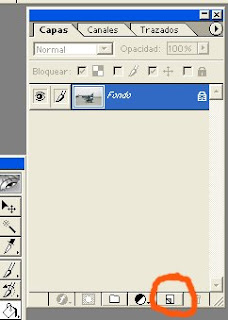 Vamos a añadir una nueva capa pinchando en el icono señalado. Ahora vamos a trabajar sobre esta nueva capa creada. Seleccionamaos la herramienta de Marco elíptico:
Vamos a añadir una nueva capa pinchando en el icono señalado. Ahora vamos a trabajar sobre esta nueva capa creada. Seleccionamaos la herramienta de Marco elíptico: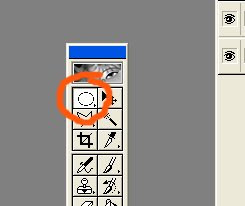 Trazamos lo que va a ser el "bocadillo" donde vamos a insertar el texto. Lo rellenamos de color blanco u otro color que nos venga bien, seleccionando el color blanco como color principal y rellenando el bocadillo con la herramienta Bote de pintura.
Trazamos lo que va a ser el "bocadillo" donde vamos a insertar el texto. Lo rellenamos de color blanco u otro color que nos venga bien, seleccionando el color blanco como color principal y rellenando el bocadillo con la herramienta Bote de pintura.Ahora vamos a hacer el tramo que une a la persona que habla con el bocadillo. Lo mejor es hacerlo en una nueva capa por si posteriormente hay que cambiar la dirección o incluso fuera otro personaje el que hablara. Al hacerlo en otra capa, permite moverlo con total libertad. Creamos una nueva capa y empleamos la herramienta Lazo poligonal:
 Nos situamos en la foto que estamos manipulando y nos situamos dentro del globo que hemos hecho anteriormente. Trazamos un triángulo que apunte al personaje que nos interese y cerramos el triángulo. Rellenamos el triángulo que acabmos de crear con color blanco igual al del globo. El triangulo se queda seleccionado, así que para quitar las líneas de selección, le damos a CTRL+D.
Nos situamos en la foto que estamos manipulando y nos situamos dentro del globo que hemos hecho anteriormente. Trazamos un triángulo que apunte al personaje que nos interese y cerramos el triángulo. Rellenamos el triángulo que acabmos de crear con color blanco igual al del globo. El triangulo se queda seleccionado, así que para quitar las líneas de selección, le damos a CTRL+D.Y ya para teminar, en una nueva capa que nos creamos ahora mismo, escribimos con la herramienta texto, lo que queramos y lo encajamos en el bocadillo. Seleccionando una capa u otra, podemos ajustar de la mejor manera el texto. El resultado debería parecerse a este, aunque, claro esta, con la foto que tú hayas seleccionado al principio.








hola amigitos
ResponderEliminarExcelente, estaba haciándolo con la forma elipse y luego modificándola con la herramienta trazo... pero es más facil con tu forma, lo único que cambio es que uno ambas capas y que le pongo un borde interior...
ResponderEliminarGracias por tu comentario. Es cierto que uniendo las capas y con un borde queda mejor al quedar más definido, también aplicando una sombra paralela se consigue un efecto muy llamativo. Saludos.
Eliminar